神舟电脑是国产品牌电脑型号。相信很多用户都在用这个品牌。神舟有很多低成本高配置的电脑设备。最近Win11系统很火。很多使用神舟电脑的用户都想知道如何升级WEin11。其实升级方法很简单。让我们一起来看看吧。

神舟win11升级教程
方法1:
1.首先我们需要检查自己的电脑配置,确保符合win11的升级要求。
2.win11的最低配置要求如下:
处理器:1GHz或更快的处理器或支持64位的片上系统(SoC)。
内存:4GB或以上内存
存储:64GB或更大的存储设备
系统固件:支持UEFI安全启动
TPM:可信平台模块(TPM)
显卡:DirectX 12以上,支持WDDM2.0驱动
显示器:对角线长度超过9英寸的高清(720p)显示屏,每个颜色通道8位。
3.当满足以上配置要求时,我们可以使用微软为用户提供的方法升级win11。
4.首先按下键盘 win+I ;输入设置。

5.然后找到并打开它 更新和安全 。

6.然后进入windows预览体验程序。如果我们没有登录Microsoft帐户,我们需要先登录。

7.单击 Go 加入计划,然后就可以选择版本了。我们选择 Beta频道 。
8.最后,找到并进入更新和安全界面 Windows更新 Win11可以自动为你更新。

9.如果您尚未开始更新,请单击 在右边检查 。

方法二:
1.如果不符合win11的上述配置要求,可以使用镜像系统安装。
2.下面的系统安装方法很简单,新手也能很快掌握,十分钟就能完成安装。
 找独服
找独服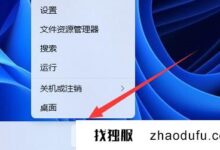

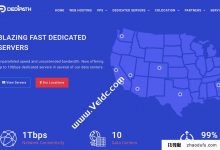

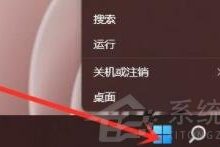
评论前必须登录!
注册